在Excel中将表格线条加粗的方法包括:选择单元格、设置边框、调整边框样式。这些步骤可以帮助您更好地展示数据,使表格更加美观和易读。
一、选择单元格
选择单元格是Excel制表的基础步骤之一。无论是单个单元格、整个行列还是特定区域,都可以通过鼠标拖动或快捷键来快速选择。在进行线条加粗之前,确保您选中了需要修改的区域。
1.1 鼠标选择
鼠标选择是最常用的方法之一。将鼠标光标放在第一个单元格上,按住鼠标左键并拖动到您需要选择的最后一个单元格,松开鼠标左键即可完成选择。
1.2 快捷键选择
使用快捷键可以提高效率。按住Shift键并使用箭头键来扩展选择范围,或者使用Ctrl+A来选择整个工作表。
选择单元格是进行任何格式化操作的第一步,通过精确选择,可以确保您的操作只影响到指定的区域。
二、设置边框
设置边框是使表格线条加粗的主要方法。Excel提供了多种边框选项,可以根据需要选择不同的样式和颜色。
2.1 使用边框工具
在“开始”选项卡中,找到“字体”组中的“边框”按钮。点击此按钮会出现一个下拉菜单,其中包含各种边框选项,如“所有边框”、“外边框”、“内边框”等。
2.2 自定义边框
如果下拉菜单中的默认选项不能满足需求,可以选择“其他边框”选项。在弹出的“设置单元格格式”对话框中,您可以自定义边框的样式、颜色和粗细。
通过设置边框,您可以为表格添加不同样式的线条,使数据更加清晰和易读。
三、调整边框样式
调整边框样式是将线条加粗的具体步骤。Excel允许用户选择不同的线条样式和粗细,以满足不同的需求。
3.1 选择线条样式
在“设置单元格格式”对话框中,选择“边框”选项卡。在这里,您可以看到多种线条样式,包括实线、虚线、点线等。选择您喜欢的样式后,点击“确定”按钮即可应用。
3.2 调整线条粗细
在同一对话框中,您还可以选择线条的粗细。Excel提供了多种线条粗细选项,从细线到粗线,应有尽有。选择合适的粗细后,点击“确定”按钮即可完成设置。
调整边框样式和粗细是将表格线条加粗的关键步骤,通过选择合适的样式和粗细,可以使表格更加美观和专业。
四、应用不同区域
Excel允许用户将不同的边框样式应用到不同的区域,如标题行、数据区域和总计行等。这样可以使表格更加层次分明。
4.1 标题行
为标题行设置加粗的外边框和底部边框,可以使标题更加突出和易读。选择标题行后,按照前述步骤设置边框即可。
4.2 数据区域
为数据区域设置内外边框,可以使每个单元格的数据更加清晰。选择数据区域后,按照前述步骤设置边框即可。
通过为不同区域设置不同的边框样式,可以使表格更加层次分明和易读。
五、使用条件格式
条件格式是Excel中的一个强大功能,允许用户根据特定条件自动设置单元格的格式,包括边框样式和粗细。
5.1 设置条件格式
在“开始”选项卡中,找到“样式”组中的“条件格式”按钮。点击此按钮会出现一个下拉菜单,选择“新建规则”选项。在弹出的对话框中,选择“使用公式确定要设置格式的单元格”。
5.2 应用条件格式
在“格式”选项卡中,选择“边框”选项卡,设置所需的边框样式和粗细。点击“确定”按钮后,条件格式会自动应用到符合条件的单元格。
通过使用条件格式,可以根据特定条件自动设置单元格的边框样式和粗细,使表格更加动态和智能。
六、使用宏和VBA
对于需要经常进行相同操作的用户,可以使用宏和VBA来自动化这些操作。Excel的宏和VBA功能允许用户录制和编写代码,以自动执行特定任务。
6.1 录制宏
在“开发工具”选项卡中,找到“代码”组中的“录制宏”按钮。点击此按钮会弹出一个对话框,输入宏的名称并点击“确定”按钮后,开始录制宏。
6.2 编辑宏代码
录制宏后,可以通过“开发工具”选项卡中的“宏”按钮来编辑宏代码。在VBA编辑器中,您可以编写或修改代码,以自动执行特定任务。
通过使用宏和VBA,可以自动化重复的操作,提高工作效率。
七、保存和共享
在完成所有操作后,不要忘记保存您的工作。Excel提供了多种保存和共享选项,可以根据需要选择不同的格式和方法。
7.1 保存文件
在“文件”选项卡中,选择“保存”或“另存为”选项。Excel提供了多种文件格式,如.xlsx、.xls、.csv等,可以根据需要选择合适的格式。
7.2 共享文件
Excel还提供了多种共享选项,如通过电子邮件共享、上传到云存储等。在“文件”选项卡中,选择“共享”选项,可以选择不同的共享方法。
通过保存和共享文件,可以确保您的工作成果得到保护和传播。
总结
在Excel中将表格线条加粗是一个简单但重要的操作。通过选择单元格、设置边框、调整边框样式、应用不同区域、使用条件格式、使用宏和VBA以及保存和共享,您可以使表格更加美观和专业。这些步骤不仅可以提高表格的可读性,还可以使您的数据展示更加专业和有条理。
相关问答FAQs:
1. 如何在Excel中将表格的线条加粗?
在Excel中,您可以通过以下步骤将表格的线条加粗:
选择您想要加粗线条的表格区域。
在Excel的顶部菜单栏中,找到并点击“开始”选项卡。
在“开始”选项卡中,找到“字体”组,并点击“边框”按钮旁边的小箭头。
在弹出的边框设置窗口中,选择“粗线”选项。
点击“确定”按钮应用边框样式。
这样,您选择的表格区域的线条将会被加粗。
2. 怎样修改Excel表格的线条粗细?
要修改Excel表格的线条粗细,请按照以下步骤操作:
选中您想要修改线条粗细的表格区域。
在Excel的顶部菜单栏中,点击“开始”选项卡。
在“开始”选项卡中,找到“字体”组,并点击“边框”按钮旁边的小箭头。
在弹出的边框设置窗口中,可以看到不同的线条粗细选项,例如“细线”、“中线”、“粗线”等。
选择您想要的线条粗细选项。
点击“确定”按钮应用边框样式。
这样,您选择的表格区域的线条粗细将会被修改。
3. 如何在Excel中设置表格线条为粗线?
若要在Excel中将表格线条设置为粗线,请按照以下步骤进行:
选中您想要设置为粗线的表格区域。
在Excel的顶部菜单栏中,点击“开始”选项卡。
在“开始”选项卡中,找到“字体”组,并点击“边框”按钮旁边的小箭头。
在弹出的边框设置窗口中,选择“粗线”选项。
点击“确定”按钮应用边框样式。
这样,您选择的表格区域的线条将会被设置为粗线。
原创文章,作者:Edit2,如若转载,请注明出处:https://docs.pingcode.com/baike/4513200